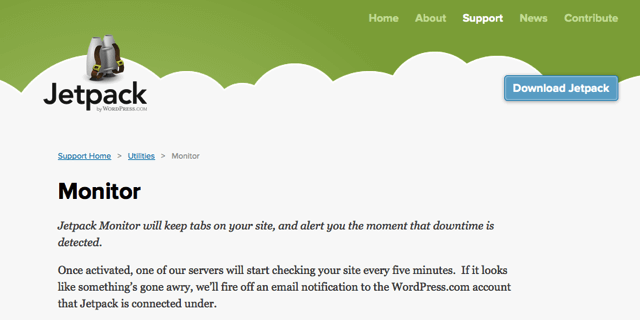
上個月我介紹過 Jetpack 外掛的其中一項功能:Photon 免費 CDN 圖片分流服務,可以透過 WordPress 提供的內容傳遞網路來減少流量消耗、增加圖片載入速度,如果你已經在自己的 WordPress 上安裝了 Jetpack,那不妨也順便把另一個很值得使用的 Monitor 功能給開啟。
Monitor 是一個網站監測功能,24/7 全天候監測你的 WordPress 網站,每 5 分鐘自動由 Jetpack 的伺服器進行檢查,以確保你的網站是在可以正常運作的狀態,一旦發生問題,例如網站打不開、主機伺服器無法連線,或是開啟速度過慢(大於 10 秒鐘),Jetpack 便會自動發送 Email 通知來提示網站管理者,讓你可以在第一時間就掌握狀況。
一般類似的監控服務都是必須要付費的,如果是免費服務,通常監測的間隔時間也會超過 10 分鐘以上(愈短的時間代表監測頻率愈高),既然 Jetpack 已經內建這麼棒的功能,不打開真是太可惜了。
外掛名稱:Jetpack for WordPress
外掛鏈結:https://jetpack.me/
使用教學
Monitor 是 Jetpack 外掛裡的一項模組,開啟 WordPress 控制台,從「外掛」裡選擇「安裝外掛」,搜尋「Jetpack」後找到第一個搜尋結果「Jetpack by WordPress.com」,將它安裝到網站裡。
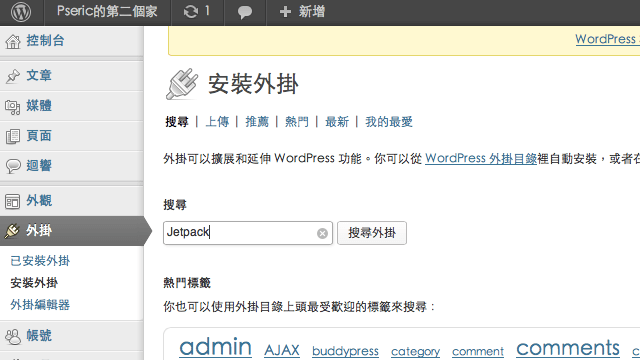
啟動後,從左邊選單開啟 Jetpack 功能。
第一次使用時,請先點擊「連結 WordPress.com」按鈕,登入你的 WordPress.com 帳戶,或是免費註冊一個帳戶,讓網站與 WordPress.com 完成連結。
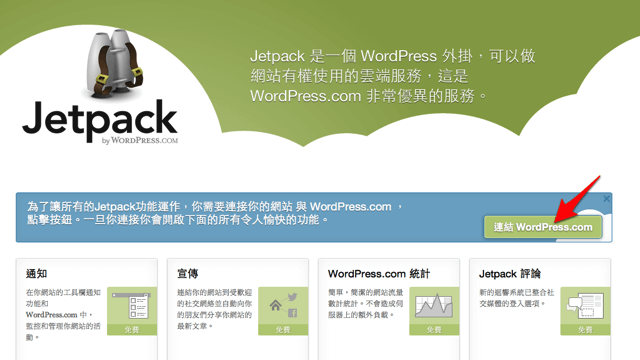
點擊 Monitor 下方的「啟用」按鈕,就能啟動這項功能。啟用後按下「設定」,可以調整接收通知的 Email。
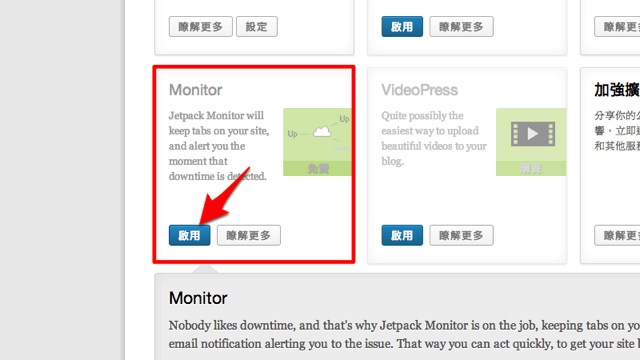
當你的網站無法連線時,會收到來自 support@jetpack.me 的 Email 通知,提醒使用者網站目前無法連線,請儘速聯絡你的主機商進行處理,而 Jetpack 也會持續監測。
第一封郵件會在網站被監測到無法正常開啟、連線時發送,如果持續超過一個小時都無法連線,Jetpack Monitor 會再寄送第二封郵件,直到網站可以連線,會再收到網站已經恢復連線的通知。
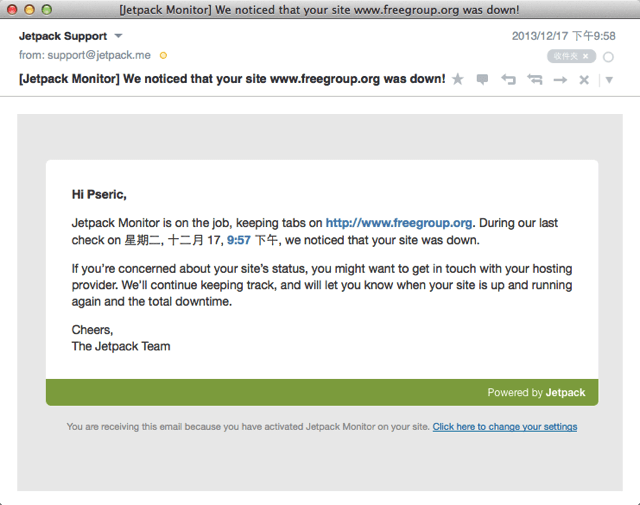
如果你是使用 WordPress 來架設網站、部落格,Pseric 在二月底也出版了一本新書《WordPress Plugins 百大外掛精選》,收錄 100 個精選外掛,可以讓你在架站上更得心應手,歡迎參考選購。








